
Każdy użytkownik systemu Windows zna program bardzo dobrze Malowanie, oprogramowanie do rysowania i edycji obrazów w dwóch wymiarach. To narzędzie ewoluowało z każdą nową wersją systemu operacyjnego Windows, aż do pojawienia się Farba 3D w systemie Windows 10. W ten sposób rozpoczęła się nowa historia.
Wielkim skokiem, jaki przyniosło pojawienie się Paint 3D, jest możliwość wykonywania tych samych operacji, na które pozwalał Paint, tylko z obiektami trójwymiarowymi. Użytkownicy mogą między innymi obracać obiekty lub dostosowywać ich położenie we wszystkich trzech wymiarach.
Obecnie Paint 3D jest częścią trójwymiarowy pakiet zaprojektowany przez Windows wraz z przeglądarką rzeczywistości mieszanej Vista 3D, Holograms i 3D Builder.
Czy Paint 3D zastępuje Paint? Kiedy został uruchomiony w 2016 roku, wszystko wskazywało na to, że tak właśnie będzie. W rzeczywistości wiele podstawowych funkcji tego programu zostało zawartych w wersji 3D: kształty, pędzle, tekst, płótno… Do wszystkich tych możliwości Paint 3D dodał kilka nowych.

Oczywiście Paint 3D to „więcej” niż Paint, ponieważ może zrobić prawie wszystko, co Paint XNUMXD, a ponadto może malować, przekształcać, modelować i udostępniać obiekty trójwymiarowe. Wszystko dzięki bardzo prostej i intuicyjnej obsłudze.
Prawdą jest, że wraz z pojawieniem się Painta w trzech wymiarach Microsoft poważnie się nad tym zastanowił Ostateczna emerytura Painta. Jednak programiści Microsoftu ostatecznie zdecydowali, że oba narzędzia mogą współistnieć, dbając o to, aby ich narzędzia były idealnie zdefiniowane i rozdzielone.
Główne narzędzia Paint 3D
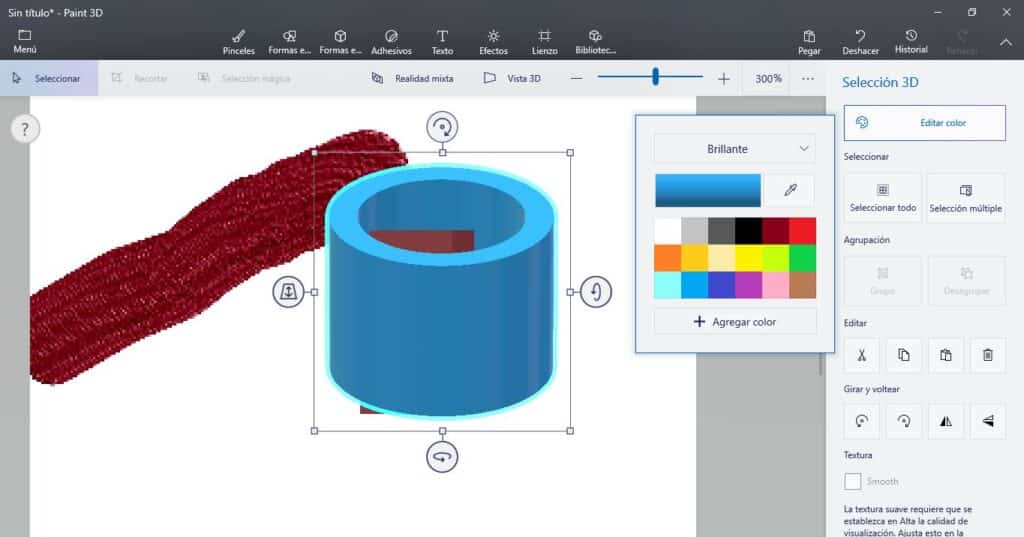
Wiele z tego, co zawiera wersja 2D Painta, znajdziemy również w 3D. Jest to wachlarz bardzo innowacyjnych narzędzi, ale jednocześnie bardzo łatwych w użyciu. Oto niektóre z najbardziej znanych:
Pędzle i kształty 2D
Zacznijmy od podstaw: rysowania. Jest to praktycznie to samo narzędzie, którego używamy w Paint, za pomocą którego możesz wybierać spośród kilku rodzajów ołówków, pędzli i pędzli do rysowania odręcznego. Jednak w Paint 3D są pewne ulepszenia, takie jak możliwość wybierz poziomy przezroczystości i mają bardziej zróżnicowaną paletę kolorów, z błyszczące, matowe i metaliczne kolory.
W dziale kształty 2D znajdziemy też to samo co w Paintcie, choć w poprawionej i powiększonej wersji. Zakładka otwiera się z ogromną liczbą wstępnie zaprojektowanych symboli i kształtów. Niektóre były już obecne w klasycznym Paint i inne nowe, jak np proste lub zakrzywione ścieżki o trzech, czterech i pięciu punktach.
Kształty 3D
To jest Flagowa funkcja programu Paint 3D. Dzięki niemu będziemy mogli uzyskać dostęp do trójwymiarowych funkcji programu z różnych podejść. Na przykład za pomocą Doodle 3D możemy generować proste pociągnięcia i nadawać im objętość, podczas gdy Obiekty 3D pozwalają nam bawić się podstawowymi kształtami. Dostępna jest również opcja Modele 3D, która pokazuje nam pięć wstępnie zaprojektowanych figurek, które jednocześnie pokazują nam kreatywne możliwości tego narzędzia.
Ponadto Widok 3D oferuje nam m.in perspektywa osi głębokości, niezbędny do pracy w trzech wymiarach.
naklejki i efekty
Zakładka Kleje Daje nam szereg interesujących możliwości estetycznych, zarówno w rysunkach dwuwymiarowych, jak iw obiektach trójwymiarowych. Znajdziemy w nim naklejki o prostych kształtach, tekstury do dekoracji tła naszych rysunków oraz spersonalizowane naklejki, aby móc ładować obrazy w różnych formatach.
Z drugiej strony sekcja Efekty daje nam możliwość pokazania naszej kreatywności za pomocą kolorowych filtrów i zabawy refleksami i kierunkiem padania światła.
teksty i płótno
Jeszcze raz dwie funkcje, które nie różnią się zbytnio w stosunku do tradycyjnej farby: z jednej strony dodawanie tekst płaskie lub, jako nowość, w 3D. Istnieje wiele czcionek do wyboru, wszystkie obsługiwane przez system Windows. Można również wybrać rozmiar i inne szczegóły.
Podobnie jak w Paint 2D, tutaj również płótno To jeszcze jeden element do stworzenia. Między innymi możemy zmienić jego rozmiar czy przezroczystość.
magiczny wybór
Być może najbardziej spektakularne narzędzie ze wszystkich, które zawiera Paint 3D: Magiczny wybór. Dzięki niemu możemy wybrać część obrazu, którą chcemy wyciąć i usunąć ją z tła. Gdy to zrobisz, zaznaczenie zostanie automatycznie podświetlone na innej warstwie, a tło zostanie wypełnione, aby ukryć pozostawioną lukę. Tak, to jest jak magia.
Biblioteka i historia
W rekord Paint 3D zapisuje wszystkie projekty i kreacje wykonane przez użytkownika. Świetny plik. Ale zawiera również naprawdę interesującą funkcję: opcję nagrywania, która zapisuje wszystkie wykonane przez nas ruchy, krok po kroku.
Oprócz naszych własnych projektów program zawiera gigantyczną bazę projektów online, odpowiednio sklasyfikowanych według tematu i kategorii: Biblioteka. Wszystkie są dostępne do swobodnego używania lub modyfikowania.